
Viimati värskendatud
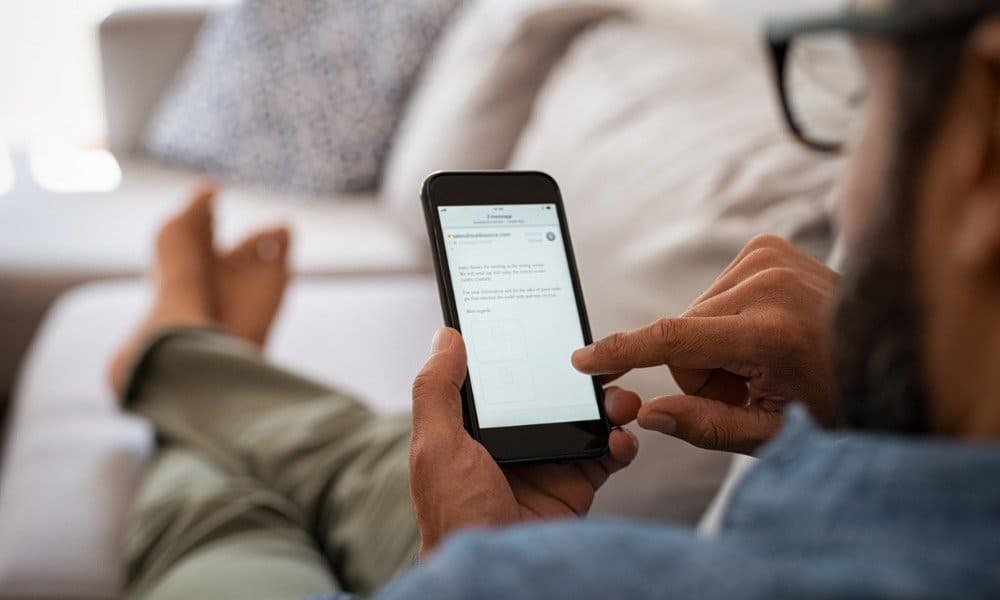
Kas Androidis on salvestusruum otsas? Ärge sattuge paanikasse, sest seda juhendit järgides saate kiiresti leida rakendused, mis teie Android-seadmes ruumi võtavad (ja need eemaldada).
Uuematel Android-telefonidel ja -tahvelarvutitel võib olla palju salvestusruumi, kuid see võib erineda. Kui täidate oma seadet videote, muusika, fotode, rakenduste ja mängudega, võib ruum kergesti otsa saada.
Probleem on selles, millised rakendused võtavad kõige rohkem ruumi? Kui leiate suuri rakendusi või mänge, mis ei võta ruumi, saate need eemaldada, et vabastada see muude asjade jaoks.
Kui soovite leida rakendusi, mis teie Android-seadmes ruumi võtavad, peate tegema järgmist.
Kuidas leida Androidis ruumi võtvaid rakendusi
Google Play pood võimaldab teil kiiresti näha oma seadme suurimaid rakendusi ja mänge.
Play poe abil saate teada, millised rakendused Androidis ruumi võtavad.
- Ava Google Play pood teie seadmes.
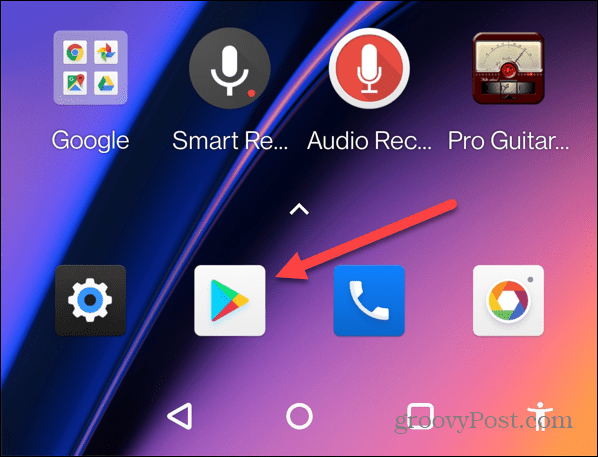
- Järgmisena puudutage oma profiili ikoon ülemises paremas nurgas otsinguriba.
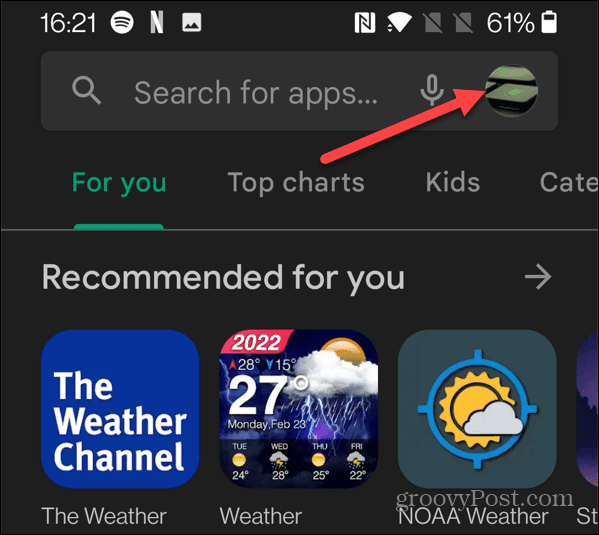
- Puudutage Rakenduste ja seadme haldamine ilmuvast menüüst.
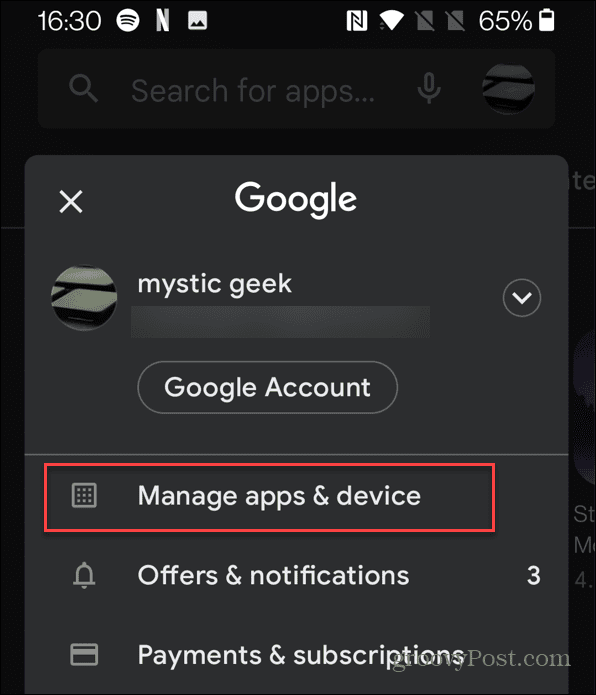
- Aastal Rakenduste ja seadme haldamine puudutage menüüd Halda ülaosas olev vahekaart, et vaadata kõigi installitud rakenduste loendit.
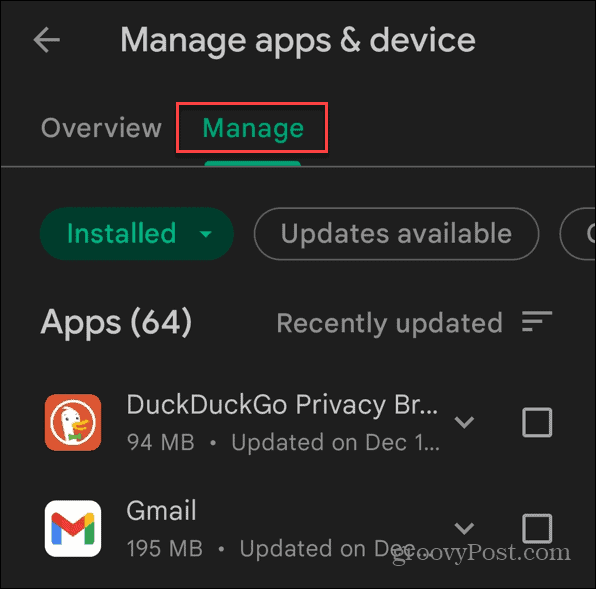
- Teie rakendused kuvatakse nende viimati värskendamise järjekorras, kuid soovite rakendusi suuruse järgi filtreerida. Selleks puudutage nuppu Hiljuti värskendatud paremas ülanurgas.
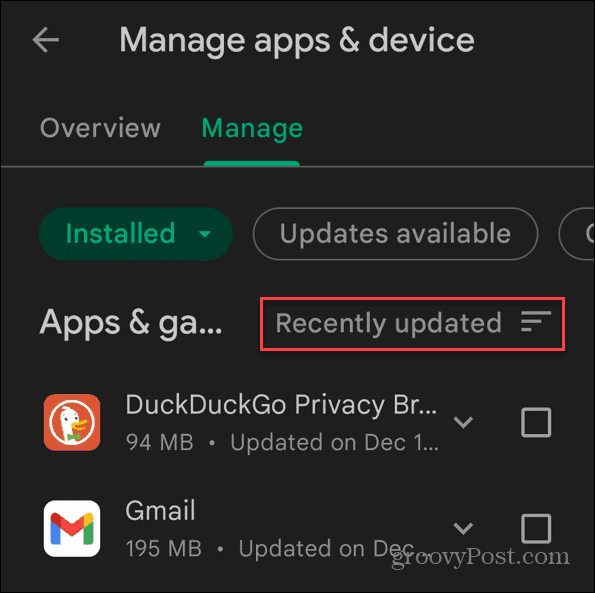
- Kui Sorteerima kuvatakse valikute menüü, valige Suurus.
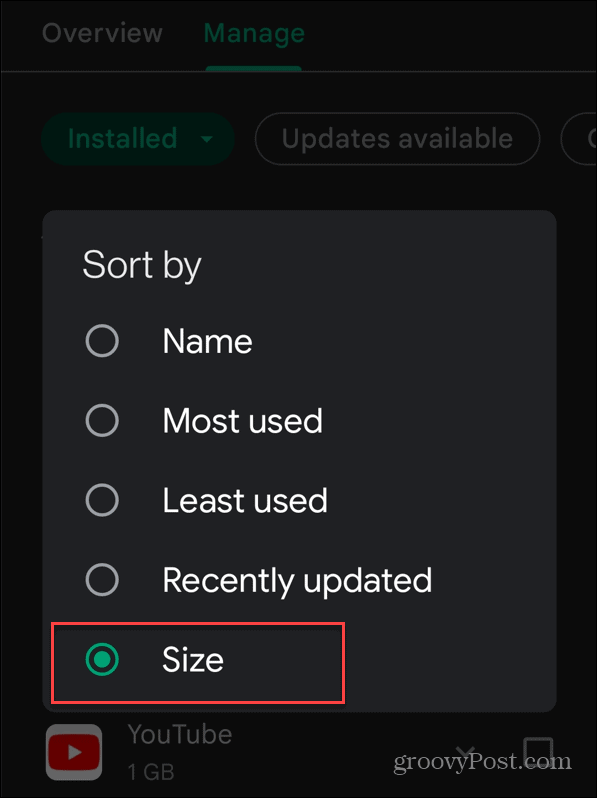
- Google Play pood sorteerib teie rakendused suuruse järgi, alates suurimast (ülaosas) kuni väikseimani. Rakenduse suurus kuvatakse loendis rakenduse nime all.
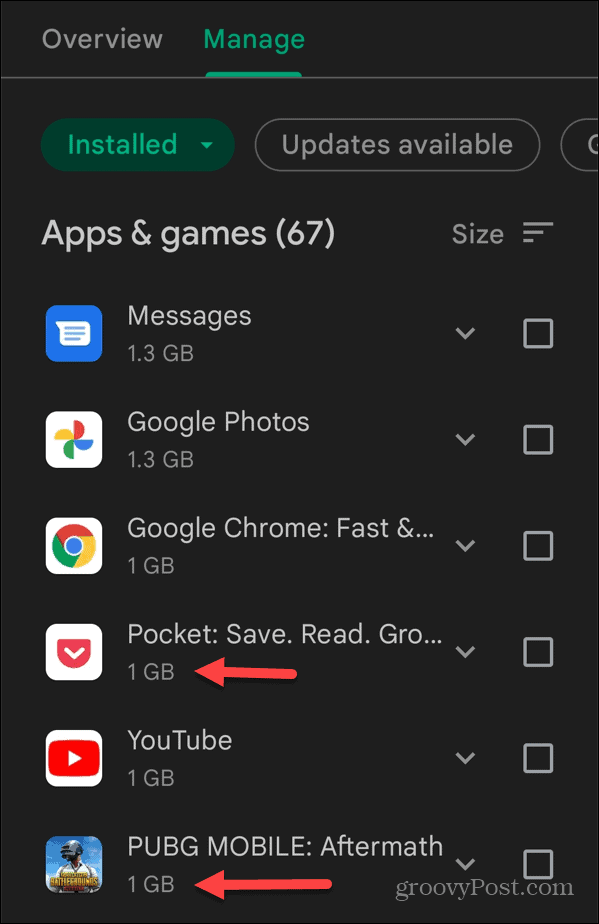
Suurte rakenduste desinstallimine Androidis
Kui olete suurte rakenduste loendi koostanud, võiksite need ruumi vabastamiseks eemaldada.
Nende rakenduste eemaldamiseks seadmest tehke järgmist.
- Puudutage valikut märkeruut iga eemaldatava rakenduse kõrval, seejärel puudutage nuppu Kustuta ikooni paremas ülanurgas.
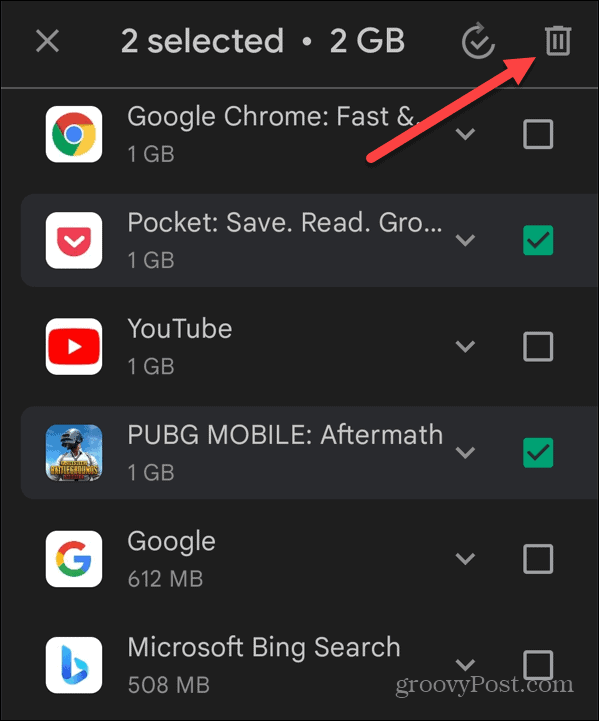
- Puudutage Desinstallige kui kuvatakse kinnituskuva.
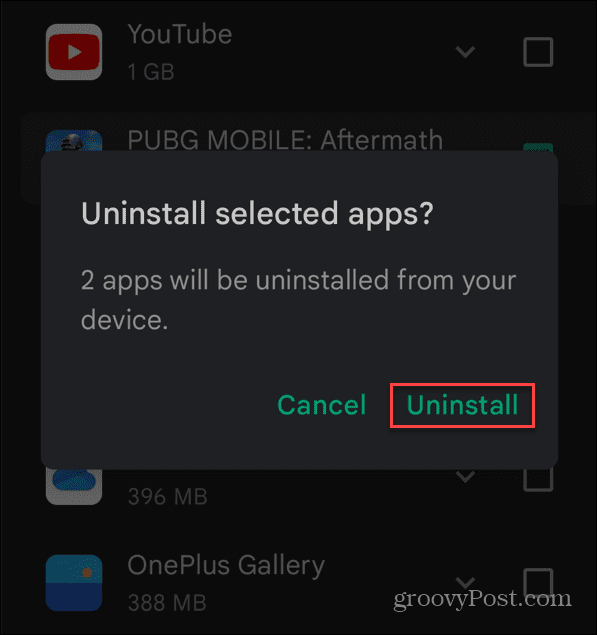
- Lihtsam on valida suuri rakendusi ja neid suuruse järgi sorteerimisel kustutada. Siiski saate need ükshaaval kustutada. Puudutage pikalt rakenduse ikooni, mille soovite eemaldada, ja valige see Desinstallige ilmuvast menüüst.
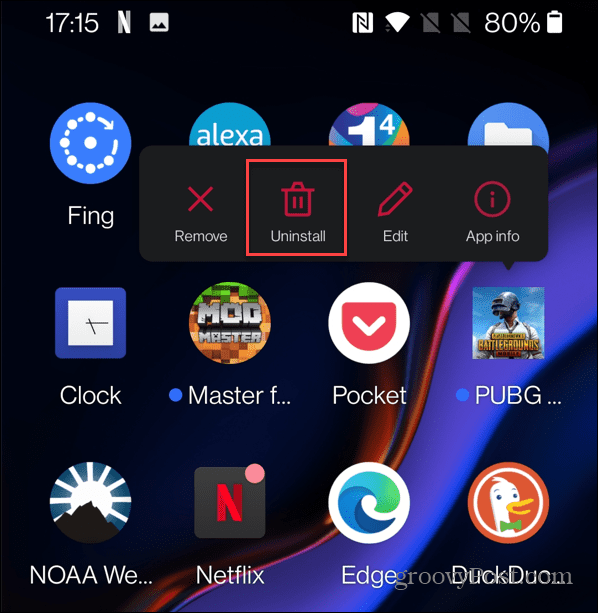
- Lõpuks puudutage nuppu Okei nuppu, kui kuvatakse kinnitusteade.

Android Power Tips
Kui teil on raskusi fotode või muude failide jaoks ruumi leidmisega, järgige ülaltoodud samme, et eemaldada seadmest suuremad Androidi rakendused.
Android-seadmest maksimumi saamiseks võite kasutada ka teisi näpunäiteid. Näiteks kui olete rakenduse tasuline tellija, saate seda kiiresti teha Androidi rakenduse tellimusest loobumine. Sa saad ka installige Androidi rakendused opsüsteemi Windows 11 et kasutada oma Windowsi arvutis oma lemmikrakendusi.
Kuidas leida oma Windows 11 tootevõti
Kui peate teisaldama oma Windows 11 tootenumbri või vajate seda lihtsalt OS-i puhtaks installimiseks,...
Kuidas kustutada Google Chrome'i vahemälu, küpsiseid ja sirvimisajalugu
Chrome teeb suurepärast tööd teie sirvimisajaloo, vahemälu ja küpsiste salvestamisel, et optimeerida teie brauseri jõudlust võrgus. Tema kuidas...
Poesisene hindade sobitamine: kuidas saada poes ostes veebihindu
Poest ostmine ei tähenda, et peate maksma kõrgemat hinda. Tänu hinnasobivuse garantiidele saate veebis allahindlusi ostes...
Kuidas kinkida Disney Plusi tellimus digitaalse kinkekaardiga
Kui olete nautinud Disney Plusi ja soovite seda teistega jagada, tehke järgmist, kuidas osta Disney+ kingituse tellimus ...
